
 Gerkje |
 Ada |
 Edith |
 Elegante |
 Ildiko
|
 Kathania
|
 Manany |
 Papy |
 Tine |
|||
Ik zou het erg leuk vinden, wanneer je iets in het gastenboek zou willen schrijven.

Klik je op de banners hier onder dan kom je op de website van de schrijfsters van de lessen.

Gerkje

Elegante

Kathania

Manany

Papy

Tine
**************************************
Life Style

Gemaakt met PFS X 10.10.1
****************************************
Gebruikte filters 8bf:
Importeren naar Unlimited:
Graphics Plus/ Emboss
Filter Factory M/ Motion Trail
Andere filters 8bf:
Penta Com/ VTR 2
********************************************************

*****************************
Met dank aan Riet en Ans voor het controleren van de les.
****************************************************************************
Zet onderstaande kleuren in je Aangepaste kleurenpalet:
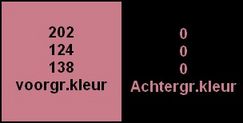
************************************************
1. Open een nieuwe transparante afbeelding van 392 x 600.
2. Vul de afbeelding met de voorgrondkleur.
3. Laag/ Nieuwe achtergrond invoegen/ Automatische transparantie.
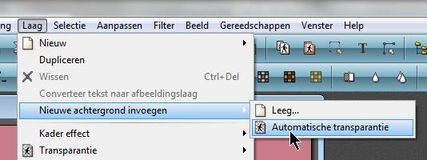
4. Vul de achtergrond met de zwarte kleur.
5. Klik op laag 1.
6. Filter/ Photomask: PNG afbeelding van Yoka- fashion Chick:
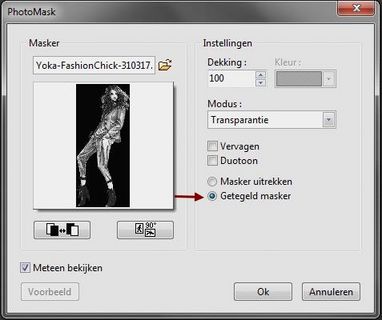
7. Laag/ Nieuwe achtergrond invoegen/ Automatische transparantie.
8. Vul de achtergrond met de voorgrondkleur.
9. Klik op laag 2.
10. Filter/ Photomask:

11. Dubbelklik op laag 2/ Slagschaduw:

12. Filter 8bf/ Unlimited/ Grapphics Plus/ Emboss. Meteen Apply.
13. Voeg alle lagen samen.
14. Laag/ Nieuwe achtergrond invoegen/ Automatische transparantie.
15. Afbeelding/ Afmetingen canvas:
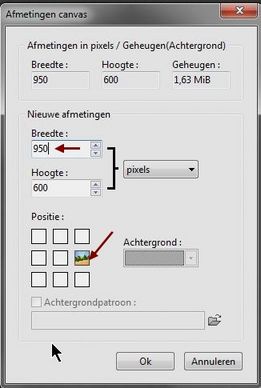
16. Vul de achtergrond met de voorgrondkleur.
17. Klik rechts op laag 1/ Vrij aanpassen/ Schaal op 90%.
18. Filter/ Verscherpen/ Verscherpen.
19. Bewerken/ Vervagen Verscherpen/ 40%.
20. Laag/ Nieuwe achtergrond invoegen/ Automatische transparantie.
21. Vul met zwart.
22. Klik op laag 2.
23. Filter/ PhotoMask:
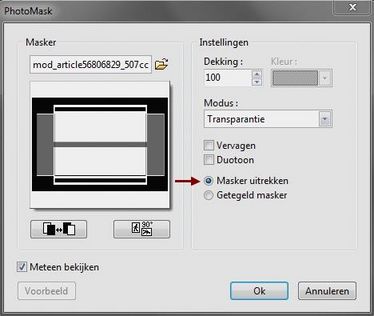
24. Voeg de maskerlaag (laag 2) samen met de achtergrond.
25. Laag/ Nieuwe achtergrond invoegen/ Automatische transparantie.
26. Klik op laag 2 en klik met de toverstaf in het zwarte gedeelte.
27. Bewerken/ Knippen.
28. Selectie/ Verbergen.
29. Filter 8bf/ Unlimited/ Graphics Pluss/ Emboss/ Meteen Apply.
30. Laag/ Handmatig instelling: X = 29 en Y = 0.
31. Klik op de achtergrond en vul deze met de voorgrondkleur.
32. Laag/ Nieuwe achtergrond invoegen/ Automatische transparantie.
33. Vul de laag met zwart.
34. Klik op laag 3.
35. Filter/ PhotoMask:
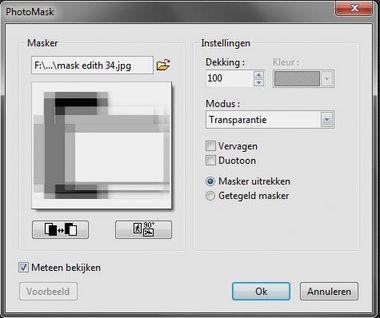
36. Aanpassen/ Gamma correctie:
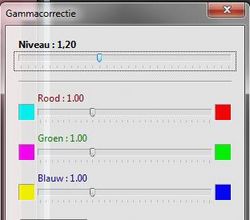
37. Klik op laag 2 en selecteer de donkere kleur met de toverstaf.Kleur aangevinkt. Tolerantie op 30.
38. Filter 8bf/ Penta Com/ VTR 2/ meteen Apply.
39. Selectie/ Verbergen/
40. Klik op laag 3.
41. Filter 8bf/ Unlimited/ Filter Factory M/ Motion Trail/ meteen Apply:

42. Klik op laag 1.
43. Bewerken/ KopiŽren.
44. Bewerken/ Plakken als nieuwe afbeelding.
45. Deze afbeelding/ Afbeelding/ Afmetingen afbeelding/ Hoogte 250.
46. Bewerken/ Omkaderen en vullen/ Streep/ kleur zwart/ Breed 3.
47. Bewerken/ KopiŽren en op je grote werk plakken.
48. Laag/ Handmatig instellen: X = 167en Y = 176.
49. Dubbelklik op de laag/ Slagschaduw:
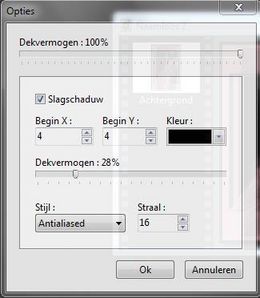
50. Schaduw samenvoegen.
51. Herhaal de schaduw maar dan X en Y -4.
52. Open de pfi afbeelding van Yoka.
53. Afbeelding/ Afmetingen afbeelding/ Hoogte 600.
54. Kopieer de afbeelding en plak deze op je werk.
55. Laag/ Handmatig instellen: X is 361en Y = 0.
56. Dubbelklik op de laag/ Slagschaduw:

57. Klik op laag 2.
58. Selectie/ Selectievorm laden/ laad de vormSelection01style.
59. Selectie/ Handmatig instellen: X = 218 en Y = 132.
60. Bewerken/ Knippen.
61. Selectie/ Verbergen.
62. Klik rechts op laag 1/ Vrij aanpassen/ Schaal op 95%.
63. Open de tube Monaiekje deco 12.
64. Kopieer de tube en plak deze op laag 2.
65. Filter/ Verscherpen/ Verscherpen.
66. Open de tube WA3 Monaiekje.
67. Kopieer de tube en plak deze op de bovenste laag.
68. Filter/ Verscherpen/ Verscherpen.
69. Plaats de tekst zoals je ziet op het voorbeeld.
70. Je hebt nu deze lagen:
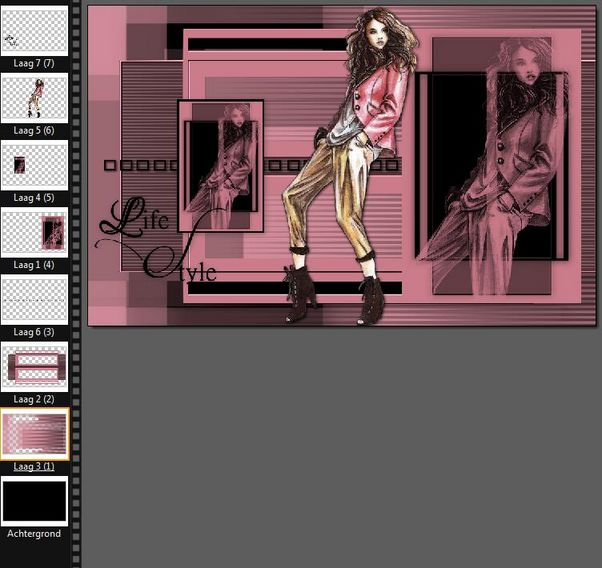
71. Laag/ Alle lagen samenvoegen.
72. Afbeelding/ Modus/ Kleuren RGB.
73. Afbeelding/ kader toevoegen:
Breed 1/ kleur zwart
breed 2/ voorgrondkleur.
74. Zet je naam op het werk en voeg de lagen weer samen.
Veel plezier met dit door mij vertaalde werkje van Edith.
Merci Edith!
***************************************
1 2 3